神奇条码标签打印系统是一款专业的条码标签打印工具,这款软件可以帮你打印各种类型的条码标签,你可以自己设计条码标签样式,也可以选择软件内置的标签模板。软件专门用于标签制作、证卡证书制作、名片设计、一键批量制作、导入Excel文件制作等。
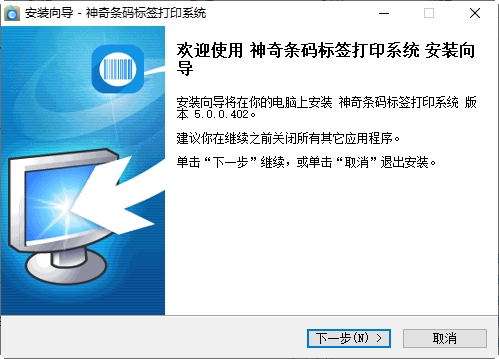
功能特色:
内置多种类型条形码
支持Code-128、EAN-8、EAN-13、ISBN码、ISSN码等
生成安全易扫的条形码
条码颜色、背景、字体字号等属性修改
调整条码底部字体显示位置(顶部或底部)
隐藏条码底部字体

批量制作条码标签
支持导入Excel文件、Access文件、SQLite文件
自定义任意标签模板
灵活设置打印数量,一键批量打印
二维码功能
支持QR Code、Data Matrix、PDF417三种二维码类型
读取数据库文件批量制作二维码
二维码编辑、添加LOGO图片
生成微信公众号二维码功能
软件增强功能
支持多达8种元素对齐方式,轻松制作漂亮的标签
内置600+矢量图标任意选择
超多种行业标志、水洗、学校logo、认证、运动符号、环境相关等
本地打印预览功能,打印前预览避免出错浪费标签纸
扫码打码功能
扫码枪扫描任意条码
自动生成指定类型的条码
自动打印
如何批量打印内容不同的条形码标签
批量制作条码标签需要导入数据库,数据库包含Excel文件(电子表格)、Access数据库、SQLite数据库等,使用较多的是Excel文件,下面以Excel文件的使用为例演示如何使用数据库功能。
首先,打开软件,找到数据库功能区域,如下图所示:

切换到数据库选项卡后,点击“添加”按钮,弹出界面如下:

此处可以设置导入后的数据源名称,方便以后查看,数据源类型默认为Excel文件,点击“选择文件”按钮即可选择待导入使用的Excel文件,导入后如下图所示:
注意:如果您的Excel文件后缀是“.xlsx”,请先用Excel软件打开改文件,另存为“Excel 97-2003工作簿文件(*.xls)”,然后再在此处选择保存的新文件。

提示:如果Excel文件中存在多个Sheet,有可能需要切换包含数据的Sheet才能够显示出来数据;如果该Excel文件中没有表头,则需要取消勾选“第一行为表头”勾选框。
文件信息确认无误后,点击“确定”按钮,即可完成数据库的导入,此时数据库选项卡中已经显示出刚刚导入的Excel文件以及该文件包含的记录数。如下图所示:
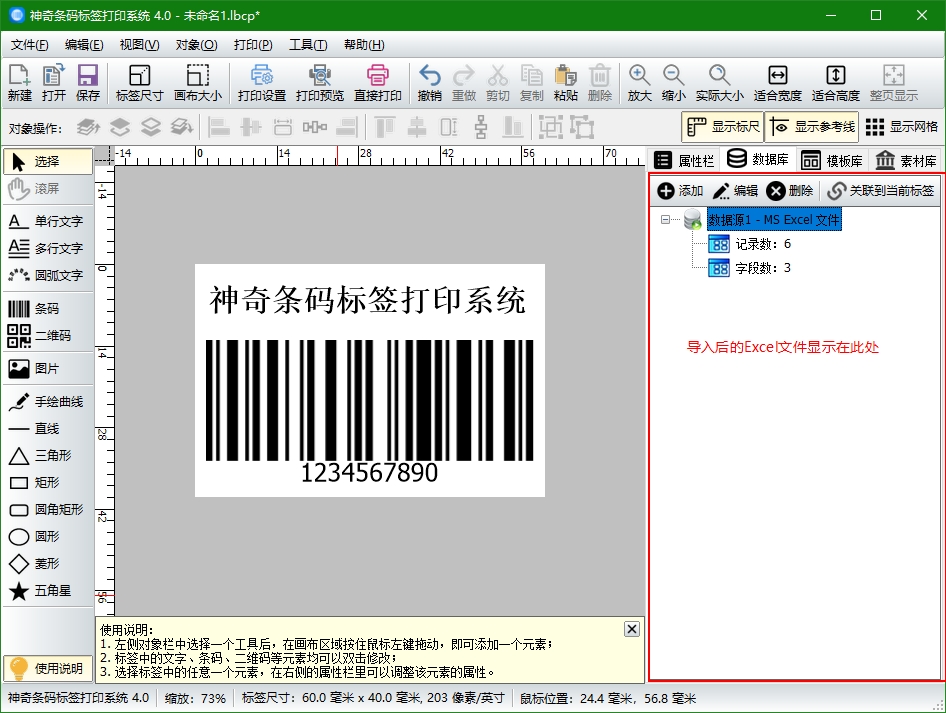
数据库导入完成后,接下来创建标签内容,首先创建一个单行文字,单击左侧功能列表中的“单行文字”,将鼠标移动到软件中间的白色区域上面,点击鼠标左键,将会出现如下界面:

默认的数据来源是手动输入,即用户自己输入的内容信息,可以切换数据来源为来自数据源字段值,此时界面如下:


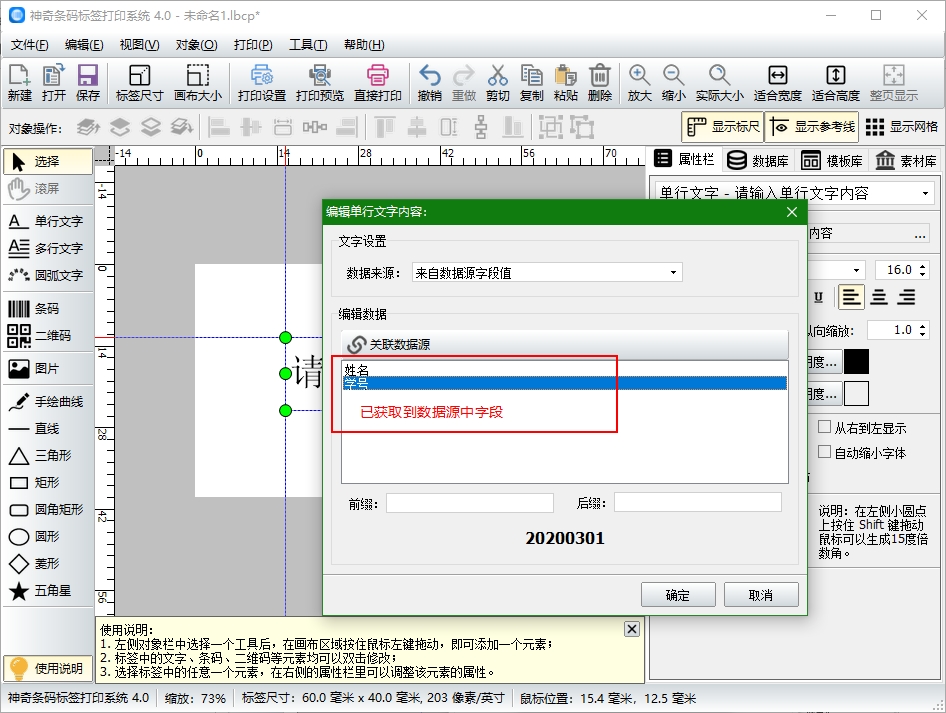
选择将要使用的数据源字段即可与当前标签元素进行关联,以姓名为例,选中姓名字段,点击确定,标签如下所示:
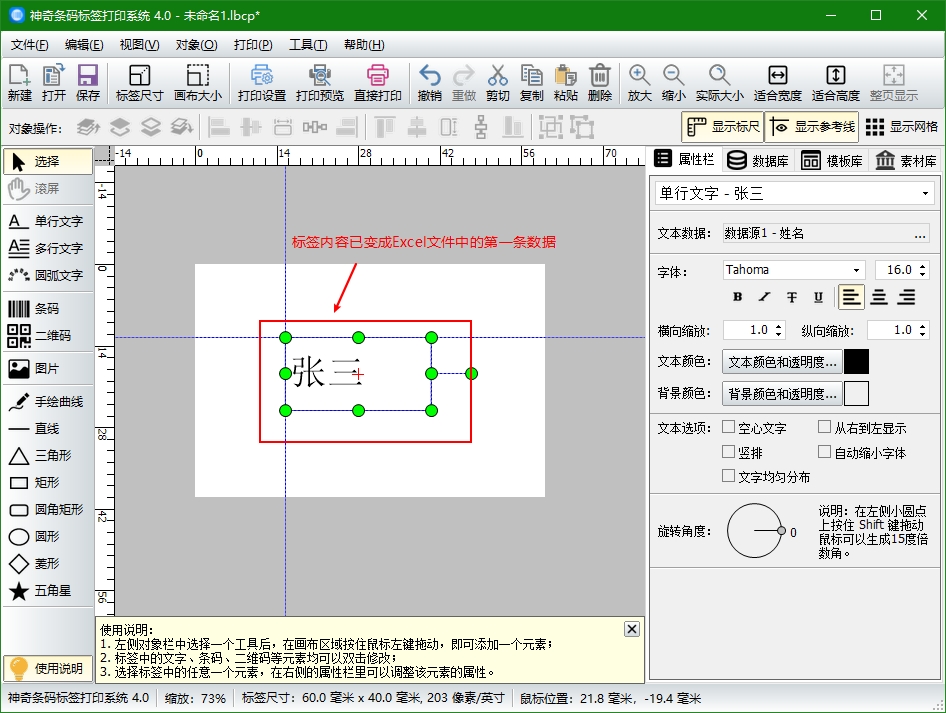
接下来实现批量打印,点击“工具栏”中“打印预览”按钮,
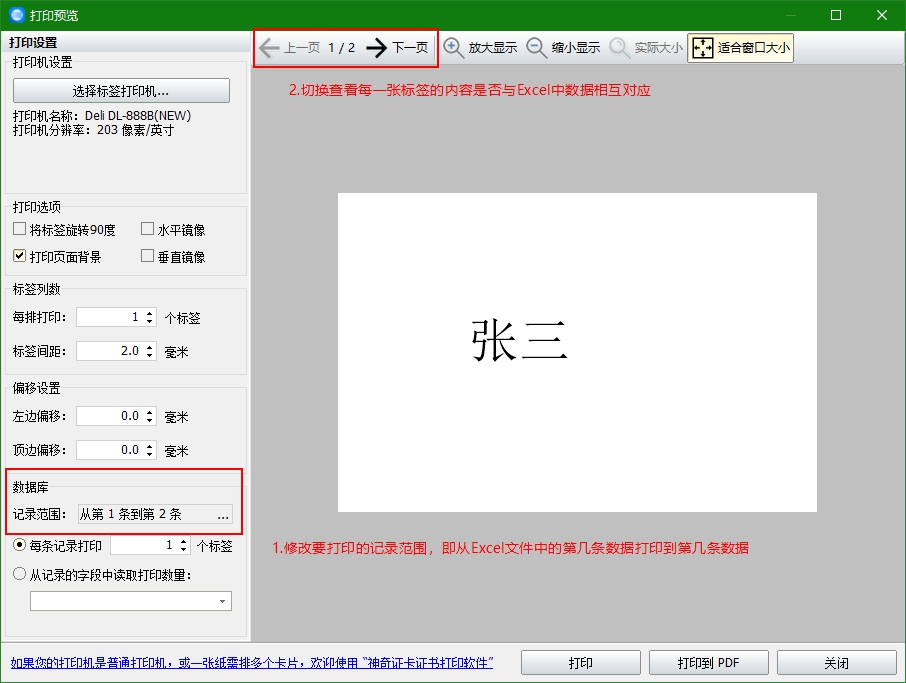
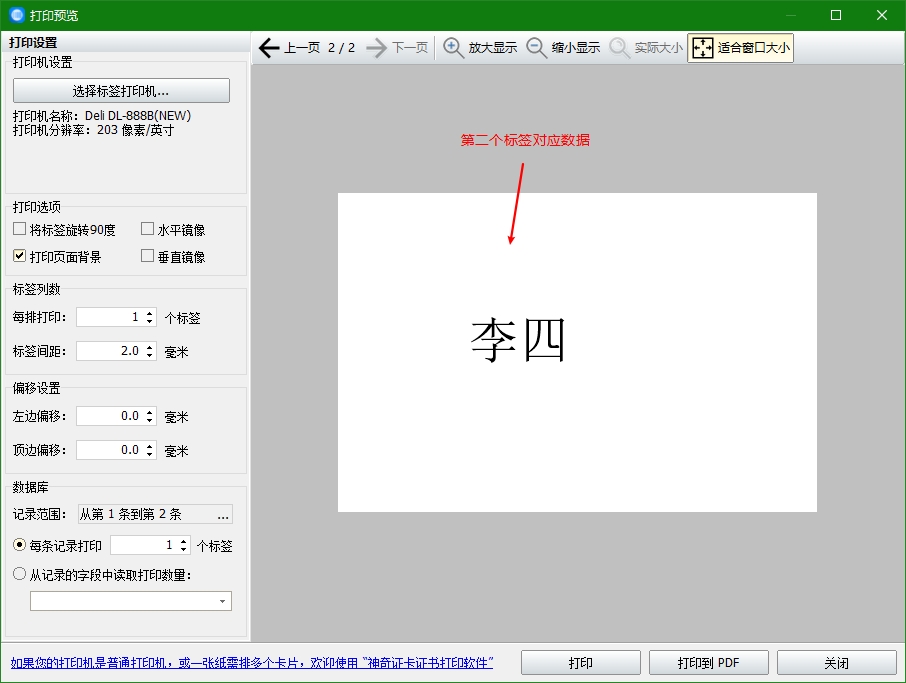
此时可以查看到生成的两个标签内容是不同的,每一个标签内容与Excel表格中的一条数据相对应,此时点击打印按钮即可实现标签的批量打印功能。

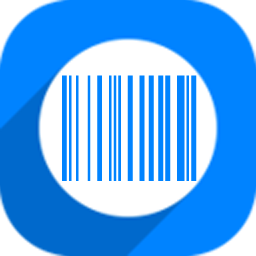















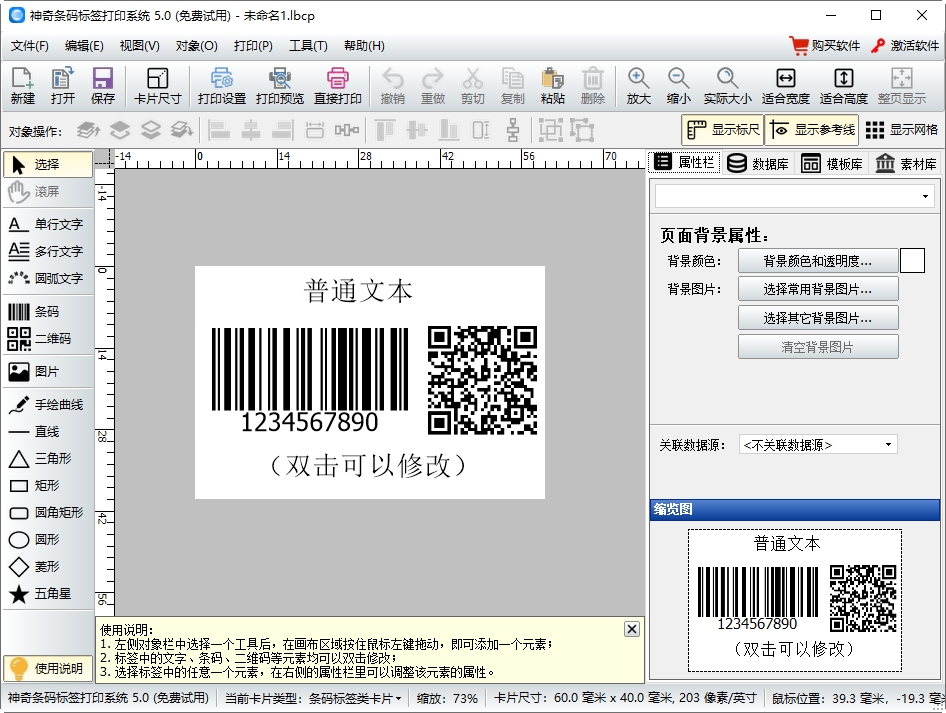


 大小: 20.6M
大小: 20.6M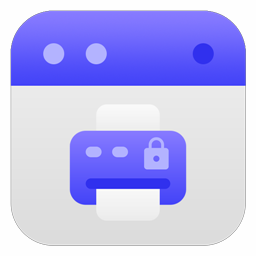

 超好用的虚拟打印机(SmartPrinter)V4.1 中文破解版
超好用的虚拟打印机(SmartPrinter)V4.1 中文破解版  33快递单打印软件v1.92727 绿色免费版
33快递单打印软件v1.92727 绿色免费版  PDF虚拟打印机(Bullzip PDF Printer)V11.6.0.2714 官方中文版
PDF虚拟打印机(Bullzip PDF Printer)V11.6.0.2714 官方中文版  斑马条形码设计编辑打印软件(ZebraDesigner)v2.5 中文版
斑马条形码设计编辑打印软件(ZebraDesigner)v2.5 中文版  adobe 虚拟打印机
adobe 虚拟打印机  Adobe PDF Printer9打印机绿色免费版
Adobe PDF Printer9打印机绿色免费版  BYLabel标签打印系统v3.52 官方最新版
BYLabel标签打印系统v3.52 官方最新版  税控发票开票软件金税盘版V2.3.10.200228官方版
税控发票开票软件金税盘版V2.3.10.200228官方版  虚拟打印驱动软件(PDF995 Printer Driver)v12.4 免费版
虚拟打印驱动软件(PDF995 Printer Driver)v12.4 免费版  ArgoBar prov2.04 官方最新版
ArgoBar prov2.04 官方最新版  FastReport.Net for .net 4.0V2013.2.5 破解版
FastReport.Net for .net 4.0V2013.2.5 破解版